「Gmailは、Googleが提供する無料の広告サポートメールサービスです。ユーザーは、安全なウェブメールとして、また POP3 または IMAP4 プロトコル経由で Gmail にアクセスできます。Gmailは当初、2004年4月1日に招待制のベータリリースとして開始され、2007年2月7日に一般に公開されましたが、当時はまだベータ版でした。このサービスは、2009 年 7 月 7 日に、他の Google Apps スイートと共にベータ版からアップグレードされました。-ウィキペディアから
ご存知のように、電子メールは人々の日常生活においてますます重要な役割を果たしています。大学生にとって、宿題を教師に電子メールで送ることはもはや不思議ではありません。ビジネスマンにとって、電子メールでクライアントと通信することは正式な標準と見なされてきました。メールサービスの中でも、Google Gmailは、その使いやすさと高効率な操作で温かい評判を得ています。しかし、iPhoneデバイスを新しく購入した人にとっては、iPhoneでGmailを設定する方法について混乱するかもしれません。これで、次のパートに進んで、iPhoneでGmailをさまざまな方法で設定する方法を学ぶことができます。
ステップ1. iPhoneから[設定]タブを開き、リストから[メール]、[連絡先]、[カレンダー]を選択します。[アカウント]タブで、[アカウントの追加]オプションを選択し、Googleアイコンをタップします。
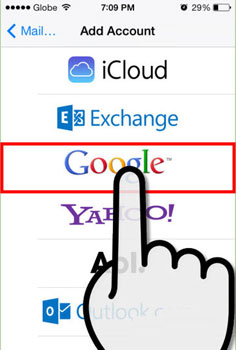
ステップ2. 次に、名前、メールアドレス、パスワードなどの正しい情報を空欄に入力します。終了したら、[ 次へ ]オプションをタップします。これにより、アカウント情報が確認され、次の画面に進みます。
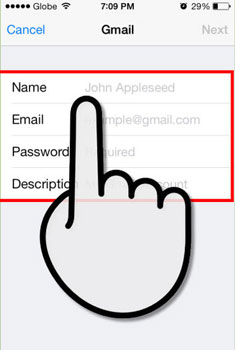
ステップ3. 次に、メール、連絡先、カレンダー、メモをGoogleアカウントから携帯電話に同期することを選択できます。そして、右上隅にある[ 保存 ]をタップして続行します。
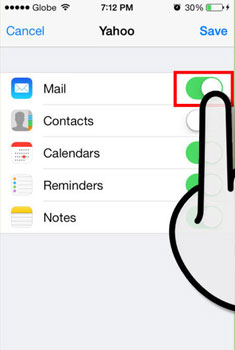
ステップ4. その後、iPhoneの ホーム画面 に戻ります。次に、[ メール ]に移動してGmailの受信トレイに入ります。これで、通常どおりメールアプリからメールを読んだり、書いたり、送信したりできるようになります。
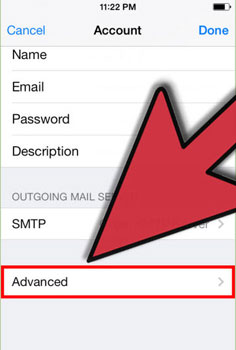
ちなみに、アカウントの設定を構成する場合は、[メール]、[連絡先]、[カレンダー]>[設定]に移動できます。[アカウント]オプションで、 Gmailをタップしてから、設定したアカウントをタップします。[詳細設定]をタップして、 詳細設定 にアクセスします。次に、以下のインターフェースが表示されます。その後、Gmailアカウントを自由に調整できます。たとえば、「 新規データを取得 」をタップして、必要に応じて新しいデータをチェックする頻度を設定できます。
実際、Google Gmailはすでにアプリバージョンをリリースしているので、 ここをクリックしてGmailアプリをダウンロードしてください。その後、次のことができます。
> あなたのiPhoneにインストールされているGmailアプリを開きます。その後、既存のGmailアカウントにログインするか、新しいアカウントに署名できます。Gmailアカウントを入力したら、受信トレイを確認したり、他の連絡先にメールを送信したりできます。
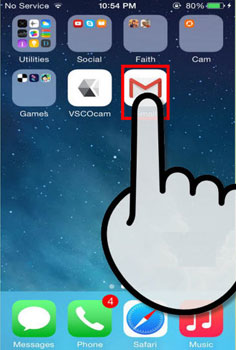
> これで、以下のインターフェースが表示されます。左上の [アカウントの管理 ]をタップすると、現在ログインしているすべてのアカウントを表示できます。[アカウントを追加]をタップし、プロンプトに従ってアカウントのメールアドレスとパスワードを入力します。最後に、[ サインイン ]をタップしてログインを完了します。
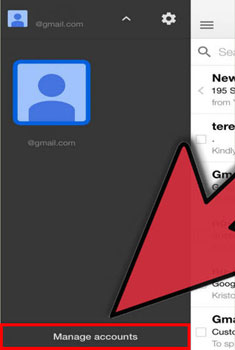
> その後、必要に応じて友人や家族に自由にメールを送信できます。注意に値することの1つは、このアプリでは連絡先リストにアクセスできないことですが、連絡先の名前を入力してメールを送信できます。
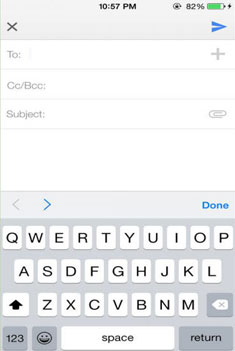
最後の言葉:
これまで、どちらの方法を選択しても、iPhoneでGmailを正常にセットアップできました。iPhoneユーザーの場合は、iPhoneの連絡先をGmailと同期することもできるため、 iPhoneを開くと連絡先の包括的な情報を取得できます。ここで、iPhoneから重要な連絡先を突然失いたくない場合は、突然データが失われた場合に備えて、連絡先または安全な場所にバックアップすることをお勧めします。次に、この Coolmuster iOS Assistant(iPhoneデータ移行) ソフトウェアは、バックアップとしてiPhoneからコンピューターにファイルを簡単に共有するために絶対に探しているものです!また、あなたは何の制限もなく iPhoneファイルをiCloudにバックアップ することを選ぶことができます!
関連記事: